Win10外接屏幕出现卡顿、掉帧问题的解决方法
很多时候我们的Win10笔记本为了观看方都会连接外接屏幕,如电视、大屏显示器等,但是在使用过程中,一些用户反馈当选择择仅第二屏幕的时候,会出现卡顿、掉帧的一些问题。,比较影响使用!那么下面分享的几种解决方法一定可以帮助到你了!有需要的朋友一起来学习一下吧。
我们右键点击“此电脑”,选择“管理”,在点击选择左侧的“设备管理器”,展开右侧窗口中的“显示适配器”,找到集成显卡,在这个集成显卡上右键选择“禁用设备”,这种情况外接显示器就会被识别成电脑屏幕,我们也可以再右键启用这个集显,只要不再切换/插拔显示器即可,如果再遇到插拔显示器又会出现卡顿、掉帧的情况下,我们再将集成显卡禁用掉,再启用就好了。

Windows10点击
解决方法二:
鼠标右键点击桌面空白处,选择“个性化”,点击“颜色”选项,点击关闭“透明效果”。
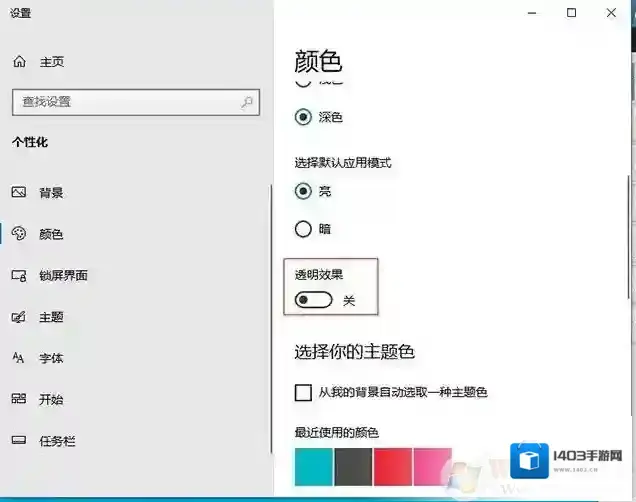
Windows10选择
解决方法三:
鼠标右键点击“开始菜单”,选择“windows Powershell(管理员)”或者CMD命令提示符中,输入如下命令。
taskkill /f /im dwm.exe
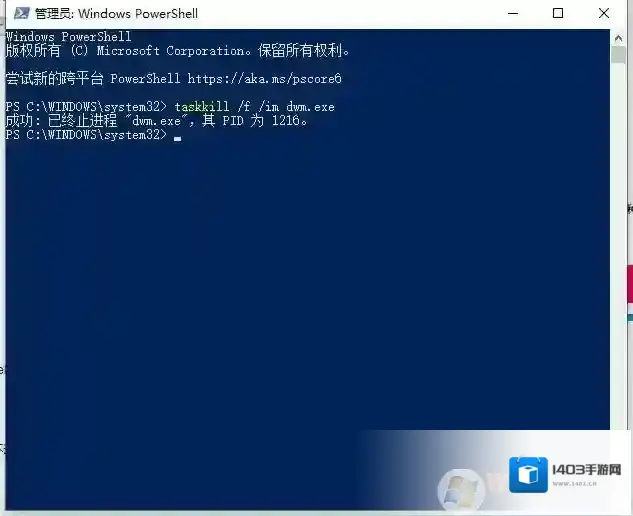
Windows10掉帧
以上的命令可以结束Desktop window manager,不过这个方法不一定每一次都有效。当外接屏幕用于玩游戏、看片时出现卡、掉帧等问题时是比较影响体验的,上面三种方法大家都可以试一下,起码小编测试是可以使用的。
Windows10软件相关内容
-

-
Win10 21H2版本更新了什么?Win10 21h2更新内容详解
Win10 21H2版本将是Win10最后一个版本,接下去微软就推荐大家升级Win10系统了,Win10 21H2版本很快即将推出正式版本,而对于不知道Win10 21H2版本更新了什么的朋友,其实可以从最近推送的Win10 21H2版本开发版中了解...2025-09-13 -
Win10 LTSC2019激活密钥(2021最新激活码附激活方法)
Windows10 TLSC2019作为win10企业版,使用的用户还是蛮多的,因为运行速度快,运行流畅,没有多余的应用,不管是对于办公还是专业玩家,都是非常不错的选择!在这里KK下载小编给大家分享介绍下Win10 LTSC2019的激活码,希望大家...2025-09-13 -

-

-
隐藏文件夹别人都看不到怎么办
1、鼠标左键点击左下角“开始”菜单,然后我们再点击“计算机”。 Windows10点击 2、鼠标左键点击窗口顶部靠左位置的“组织”菜单,我们选择其中的“文件夹和搜索选项”。 Windows10鼠标左键 3、在弹出的窗口里我们点击切换到“查看”选项卡。...2025-09-13 -

-

-

-









发表回复
评论列表 (0条)